Az első lépések az Adobe Lightroom programban ijesztőnek tűnhetnek, különösen, ha a képek importálásáról és a katalógusok kezeléséről van szó. De az importálás az alap, amelyre az összes képszerkesztésed épül. Ez az útmutató segít megérteni a katalógusbeállításokat és az importálási folyamatot a lehető legegyszerűbbé és leghatékonyabbá tenni.
Legfontosabb megállapítások
- Az importálási folyamat a Lightroomban lehetővé teszi, hogy hatékonyan kezeld a képeket és elkerüld a duplikátumokat.
- A gyűjtemények segítenek rendszerezni a fotóidat, míg a miniatűrök javítják a feldolgozási folyamatot.
- A beállítások megfelelő megválasztásával az importálás során időt és hatékonyságot nyerhetsz.
Leírás a képek Lightroomba való importálásához lépésről lépésre
Képek importálása
A képek Lightroomba való importálásához először navigálj az "Könyvtár" területhez a felhasználói felület bal alsó sarkában. Itt találod az "Importálás" gombot. Ha rákattintasz, megnyílik egy ablak, ahol kiválaszthatod a képeid forrását.
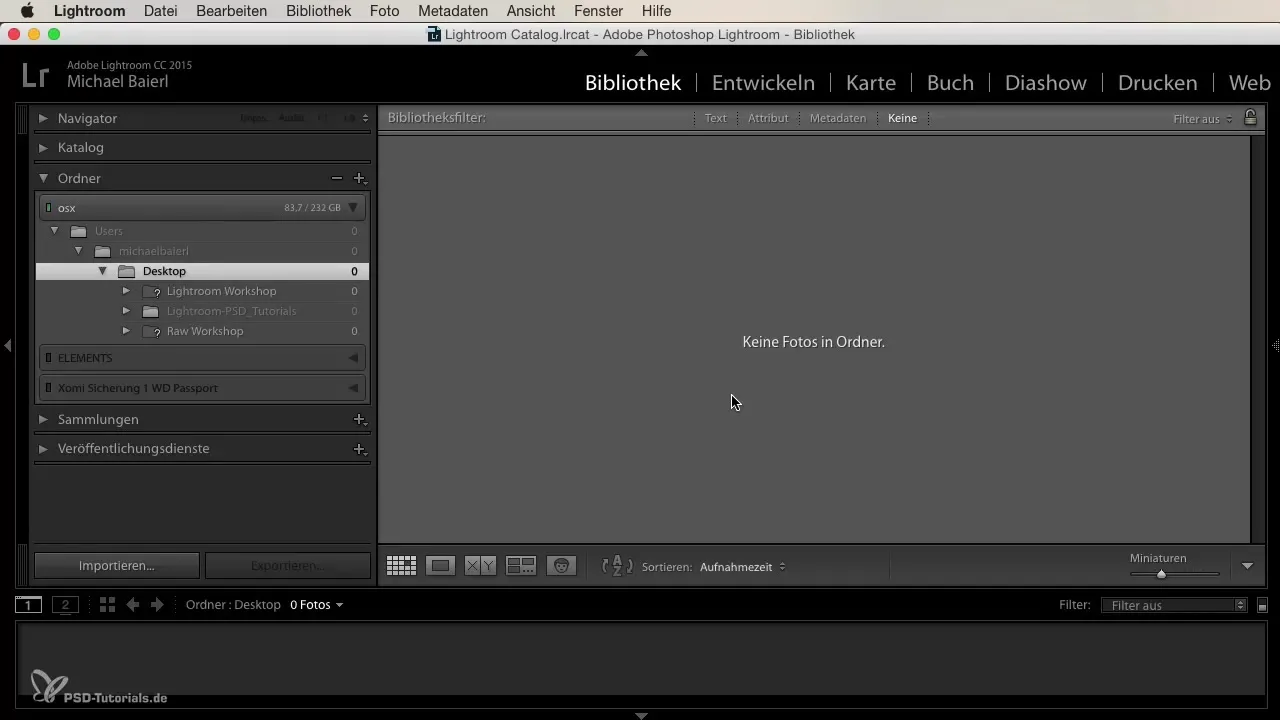
Navigálj át a mappaszerkezeteden az adott mappához, ahol a képeid tárolva vannak. Válaszd ki a megfelelő mappát, amely tartalmazza azokat a képeket, amelyeket importálni szeretnél. Ezen a folyamaton belül alkalmanként almappákat is választhatsz, ha vannak; az összes almappa automatikusan ki lesz jelölve, és lehetőséged van a választás megváltoztatására szükség szerint.
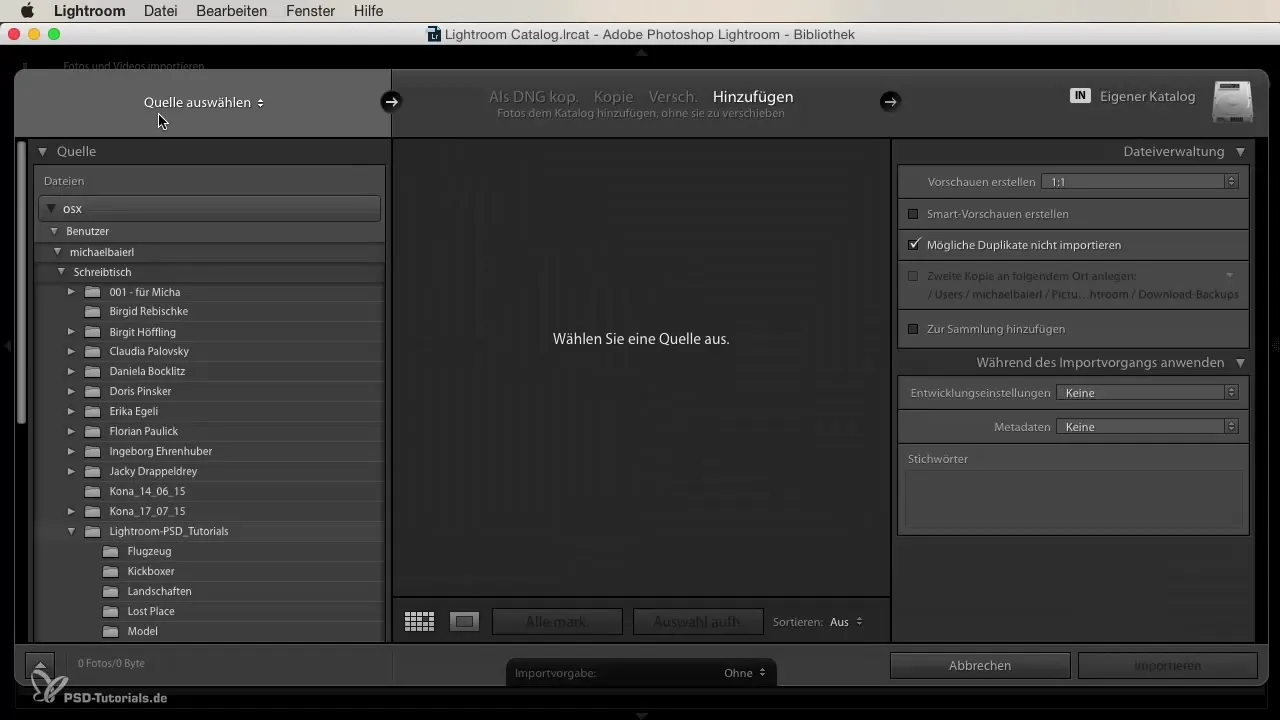
Képek kiválasztása
Az importálási párbeszédpanelen egyes képeket le is válthatsz, ha nem szeretnél mindent importálni. Használj „X” billentyűparancsot a kiválasztott fényképek letiltására, és „P” a hozzáadásukhoz. Ha több képet szeretnél egyszerre kiválasztani, tartsd lenyomva a Shift billentyűt, hogy több fényképet egymás után jelölj ki, vagy használd a Command (Windows: Ctrl) billentyűt az egyes képek kiválasztásához.
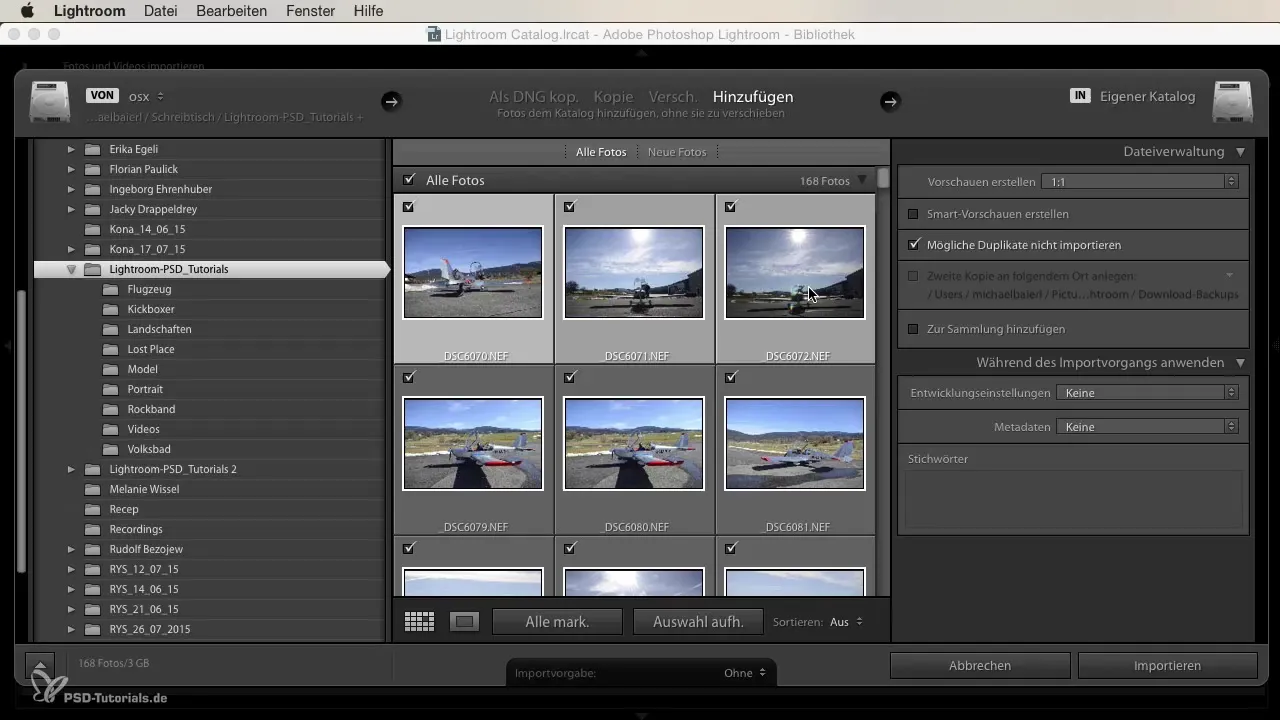
Ez a funkció különösen hasznos, ha először szeretnél áttekintést kapni az összes képedről. Általában az első importáláskor minden kép ki lesz jelölve. Gondold át, hogy mindegyikre szükséged van-e, vagy van-e olyan, amelyet inkább kihagynál.
Duplikátumok elkerülése
A legfontosabb lehetőségek egyike az importálás során a lehetséges duplikátumok elkerülésének lehetősége. Ha már vannak képeid a Lightroomban, és újra ugyanazokat szeretnéd importálni, a Lightroom biztosítja, hogy ne legyenek már korábban importált képek duplikálva. Ez a funkció alapértelmezetten be van kapcsolva, így elkerülheted az adatzsúfoltságot és a zűrzavart.
Gyűjtemények használata
Az képeid áttekinthető szervezéséhez hozzáadhatod őket gyűjteményekhez. A gyűjtemények nagyszerű módszerek képek specifikus témákhoz vagy projektekhez való hozzárendelésére. Kattints a „Gyűjtemények” gombra az importálási párbeszédpanelen, és válaszd a „Hozzáadás gyűjteményekhez” lehetőséget. Itt új gyűjteményeket is létrehozhatsz és egyedi neveket adhatsz nekik. Így nyomon követheted a munkáidat.
Miniatűrök létrehozása
Egy másik fontos pont a miniatűrök létrehozása. Alapértelmezés szerint ezek általában "Minimum" beállítással vannak, de javaslom, hogy állítsd azokat "1:1"-re. Ezáltal a Lightroom importáláskor egy nagy felbontású miniatűrt biztosít a képeidről, ami később jelentősen megkönnyíti a szerkesztést és a feldolgozást.
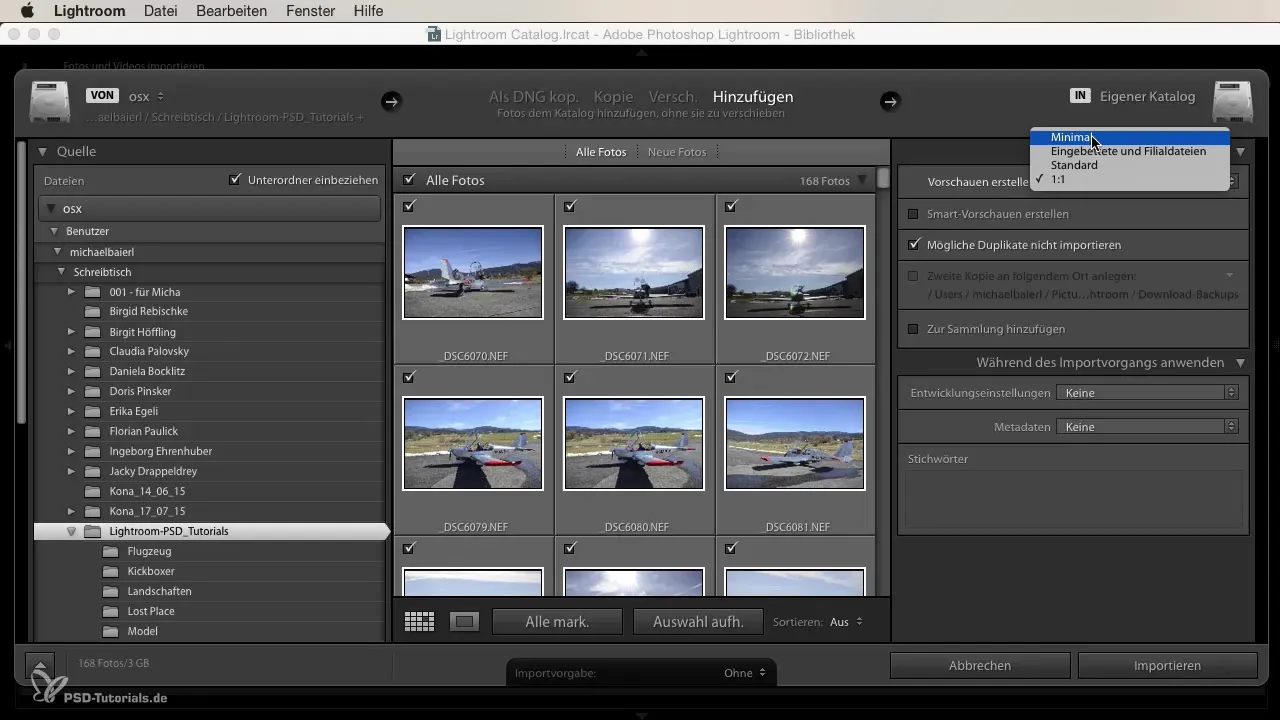
Ha a „Minimum” beállítást választod, a miniatűrök gyorsabban készülnek el, azonban később a szerkesztés során hosszabb időbe telik, amíg a Lightroom újratölti a képeket, ami befolyásolhatja a hatékonyságot.
Rendezési lehetőségek
Az importálás után lehetőséged van a képeid rendezésére a felvételi idő, a jelölési állapot, a fájlnevek vagy a médiatípus szerint. Ezek a rendezési funkciók segítenek a célzott munkavégzésben és gyorsan rátalálni a kívánt képekre. Figyelj arra, hogy a Lightroom különböző fájlformátumokkal, például JPG-kel vagy RAW fájlokkal is képes kezelni.
Használhatod a rácsnézetet is, hogy egyszerre több képet jeleníts meg, vagy az egyes képek nézetét, hogy részletesebben megtekinthesd azokat. Ajánlott a teljes képernyős mód használata, hogy jobban értékelhesd a képeket.
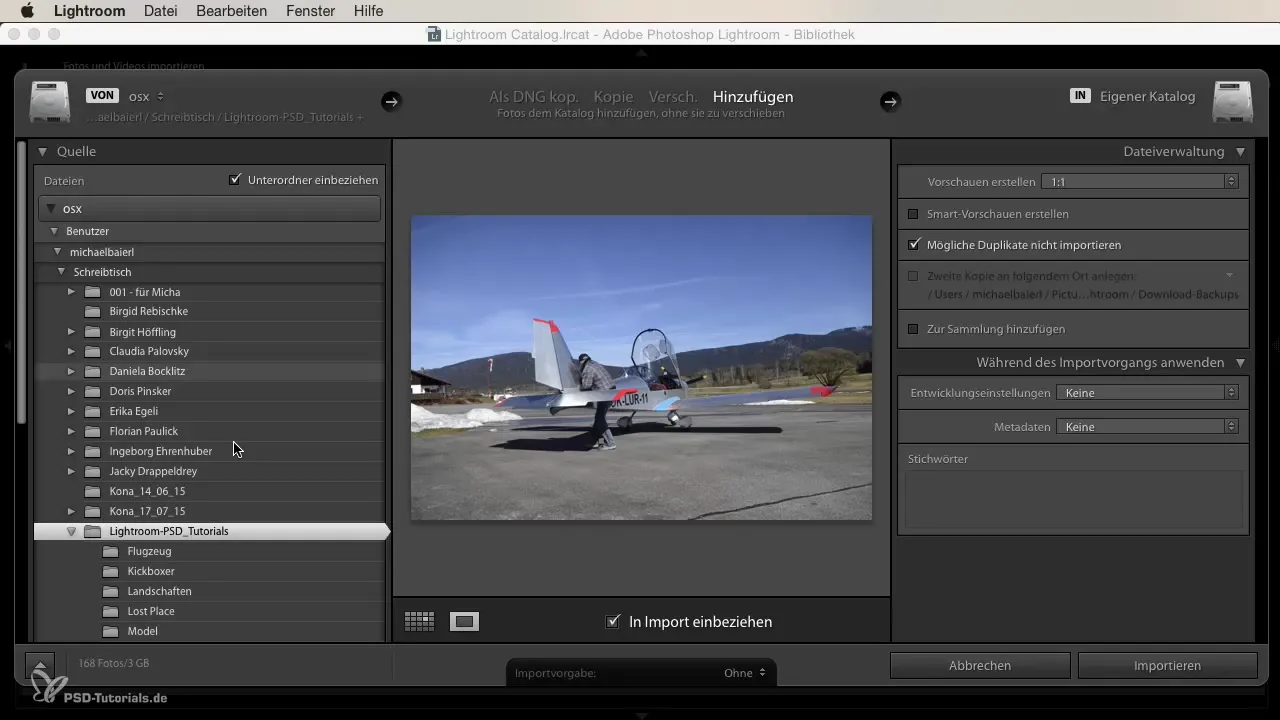
Összefoglalás
A képek Lightroomba való importálása egy kulcsfontosságú lépés minden fényképész számára, legyen az kezdő vagy tapasztalt profi. A megfelelő katalógusbeállításokkal és átgondolt megközelítéssel nemcsak a képeid rendszerezését végezheted el jobban, hanem a Lightroomban való munkavégzés hatékonyságát is jelentősen növelheted. Ügyelj arra, hogy a duplikátumok, gyűjtemények és miniatűrök lehetőségeit optimálisan kihasználva javítsd a munkafolyamatodat.
Gyakran ismételt kérdések
Mi a különbség a gyűjtemények és a katalógusok között?A gyűjtemények tematikus összeállítások egy katalógusban, amely tartalmazza az összes képedet és azok feldolgozási állapotát.
Hogyan kerülhetem el a duplikátumokat az importálás során?A „Lehetséges duplikátumokat ne importálj” funkció alapértelmezetten be van kapcsolva, és biztosítja, hogy a már importált képek ne kerüljenek újra a katalógusba.
Állítsam a miniatűröket „1:1”-re vagy „Minimum”-ra?Javasolt a miniatűröket „1:1”-re állítani, hogy megkönnyítse a későbbi szerkesztést és feldolgozást.
Rendezhetem a képeimet az importálás során?Igen, az importálás során különböző kritériumok, mint például a felvételi idő vagy a médiatípus szerinti rendezésre is van lehetőséged.
Hogyan értékelem a kép élességét a legjobban?A kép élességének megítéléséhez érdemes a képet teljes képernyőn nézni és 100%-ra nagyítani.


